메타마스크를 pc에서 사용하다 보면 컨디션에 따라 가끔 화면이 유난히 작게 보이면서 눈이 아픈 경우가 있는데요. 이를 해결하는 방법이 있는데요. 널찍한 pc 모니터만큼 크게 볼 수 있게 메타마스크 지갑 전체보기 방법을 소개드립니다.
전체 보기로 하면 캡처하기도 쉽고 눈에 잘 들어옵니다.
저의 경우 실수를 줄여주기까지 하네요.
(하지만, 컨디션이 좋지 않다면 좀 쉬시는 것도 좋은 선택일 수 있습니다.)

널찍널찍하기 보면 괜히 여백이 많아 보이긴 해요.
이것도 마음의 여유. 를.....
(죄송합니다.)
메타마스크에서 NFT를 본다거나 활동 내역을 볼 때는 상당히 볼만한 크기가 됩니다.
간단하니 짧게 알아보도록 하겠습니다.
정말 쉽지만 다시 한번 더 확인해 본다 생각하고
함께 진행해 보셨음 합니다.
크롬 메타마스크 전체화면 크기로 확장 방법
메타마스크를 크롬브라우저 창 크기에 꽉 차도록 확장하는 방법을 알아볼 텐데요.
하나의 메뉴만 클릭하면 모든 것이 마무리됩니다.
[메타마스크 창 열기 > 우측 상단 '점 세 개' 클릭 > '보기 확장' 클릭]
위 방식으로 찾아들어가시면 됩니다.
눈으로 확인하시고 싶은 분, 앞에 PC가 없어서 바로 확인이 어려우실 분들을 위해서 캡처를 친절히 해두었습니다. 아래 사진을 확인해 주시기 바랍니다.
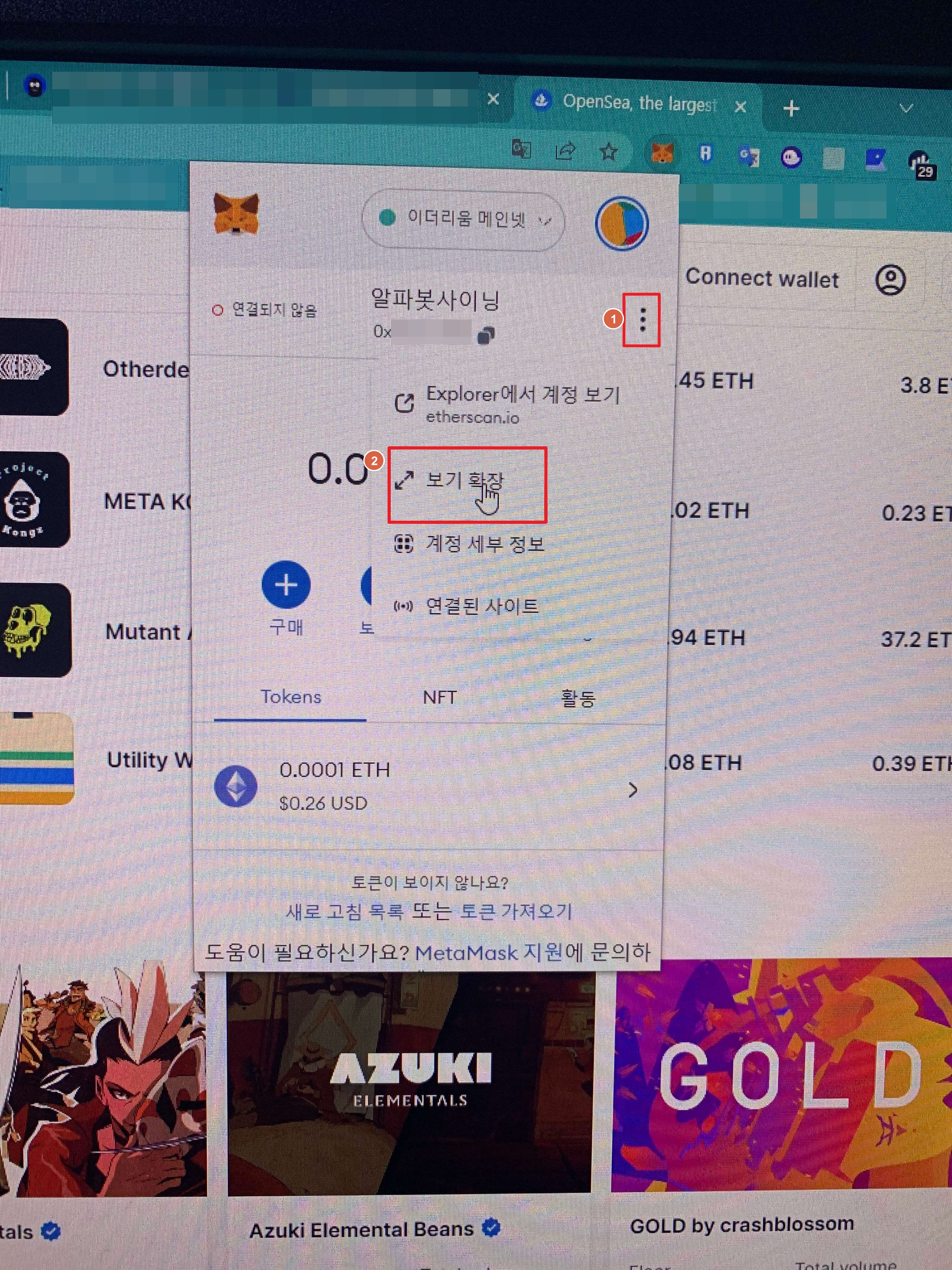
[보기 확장] 메뉴를 누르고 나면 잠시 기다리면 아래와 같이 크롬 브라우저 창 크기만큼 확장되어 보이게 됩니다.

위와 같이 화면이 크니 여백이 정말 많지요?
그렇지만, 나중에 렛져를 연결하시거나 할 때는 이와 같은 모습도 익숙해지시면 좋을 듯합니다.
자유자재로 메마를 활용가능하면 좋을 때가 참 많습니다.
특히, 기위 조절을 통해서 가스비 절약도 가능하고요. 때론 속도전일 경우는 적절히 기위를 높여 좀 더 빠른 트랜잭션 처리를 기대해 볼 수도 있습니다.
기위 보는 곳도 아시는지요?
기위를 보면서 하면 나중에 가스비를 좀 더 절약할 수 있고요.
기위값이 높낮이가 있어서요. (비싸고 싼 때)
잘 보시고 하셔야 해요.
괜히 바쁜 사람에게 내 일부터 해달라고 하면 돈을 더 주거나 신경을 더 써줘야 하는 것처럼 말이지요.
읽어주셔서 감사합니다.





